区域覆盖WI 打印出现白块,怎么解决?
来源:网络收集 点击: 时间:2024-04-23【导读】:
区域覆盖指令打印出现白块,很多使用者就觉得这个指令不好用,但是其实只要看下帮助文件,很多问题都能解决。品牌型号:联想ThinkPadP50s系统版本:Windows10软件版本:AutoCAD2022方法/步骤1/7分步阅读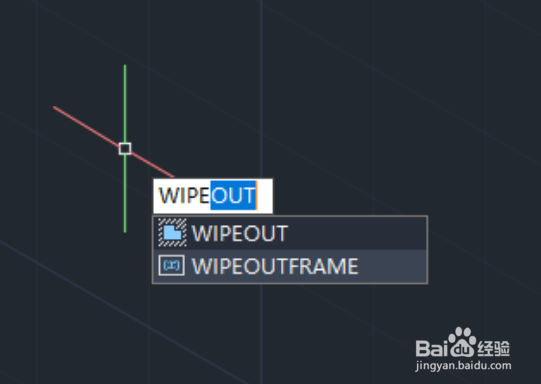 2/7
2/7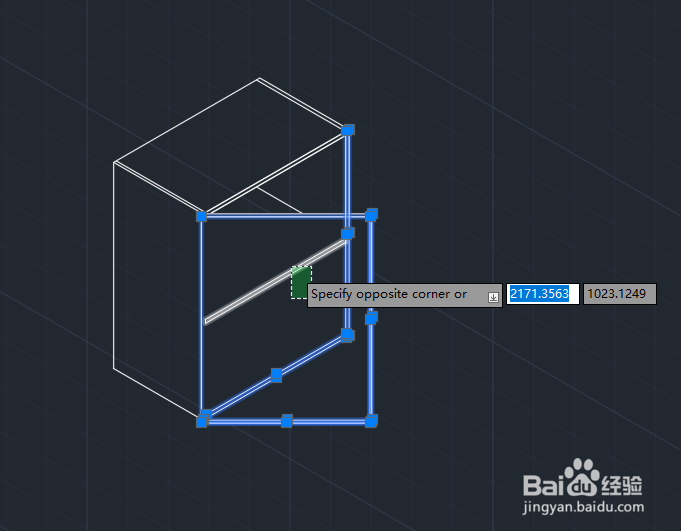 3/7
3/7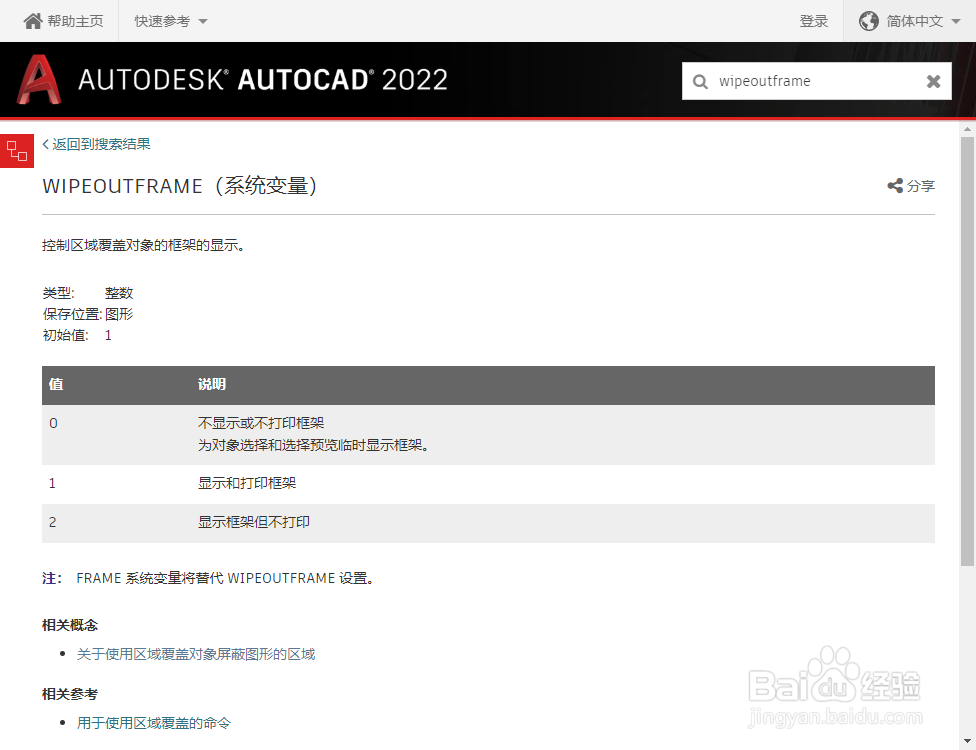 4/7
4/7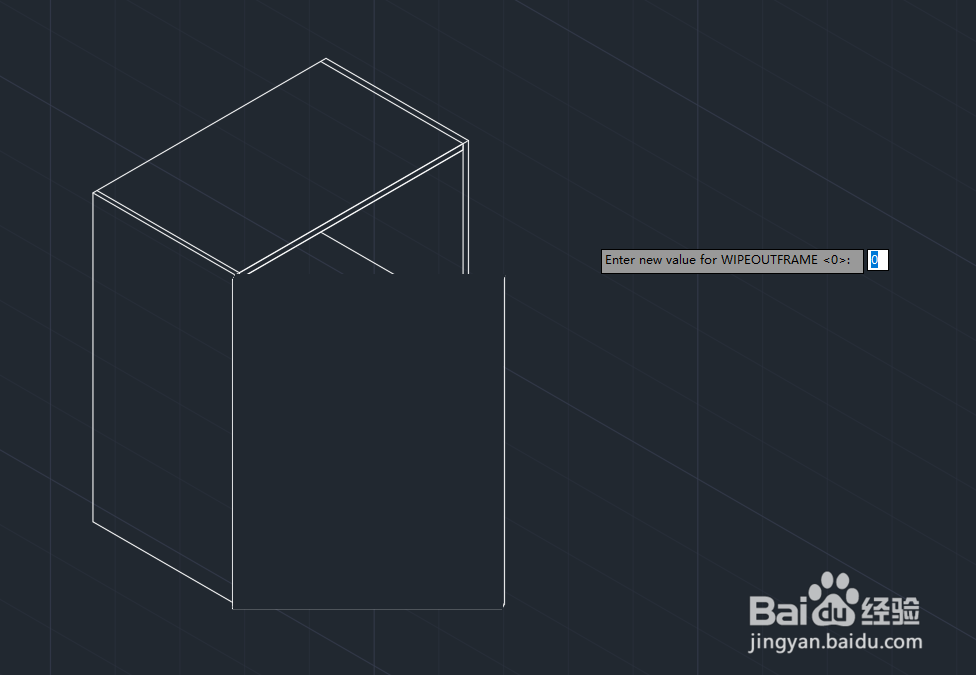 5/7
5/7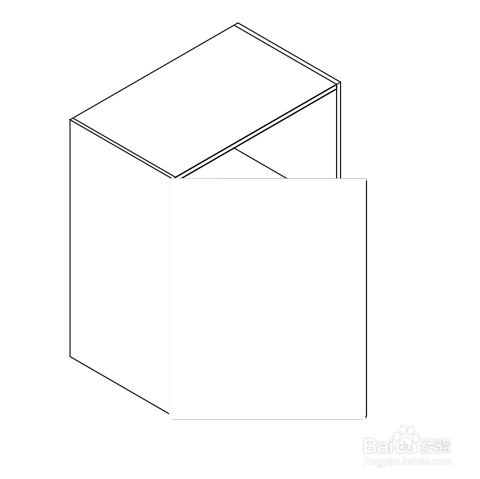 6/7
6/7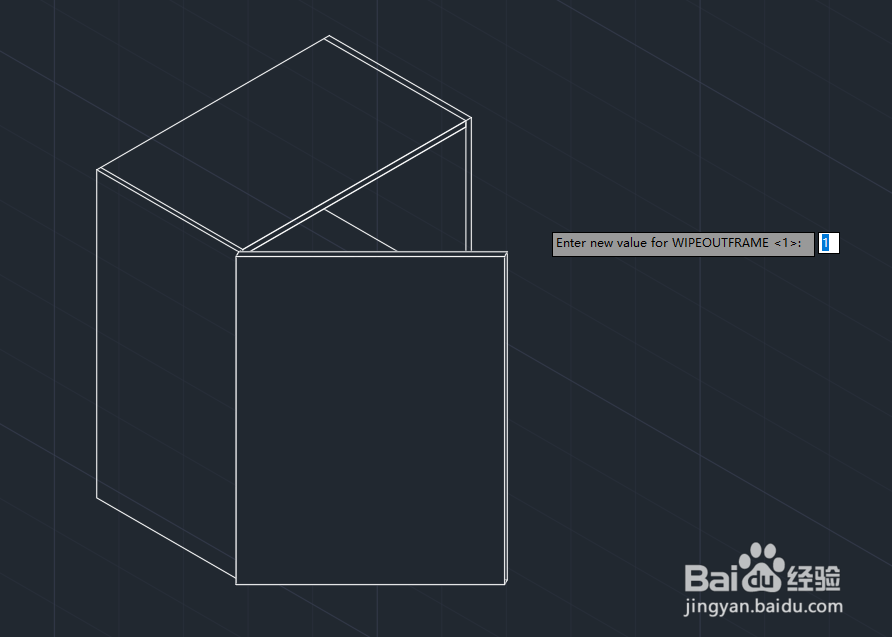
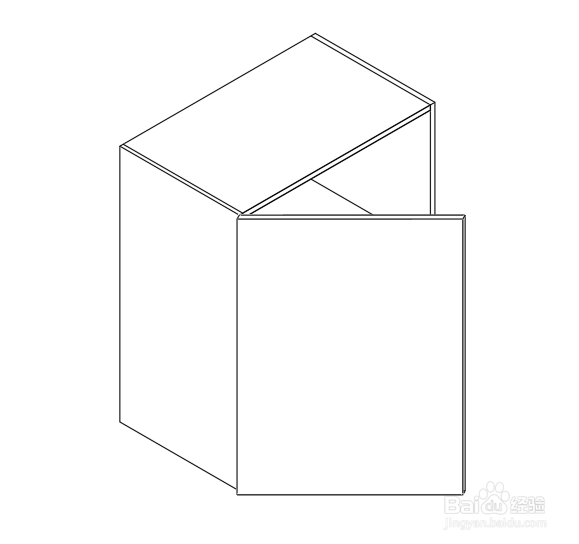 7/7
7/7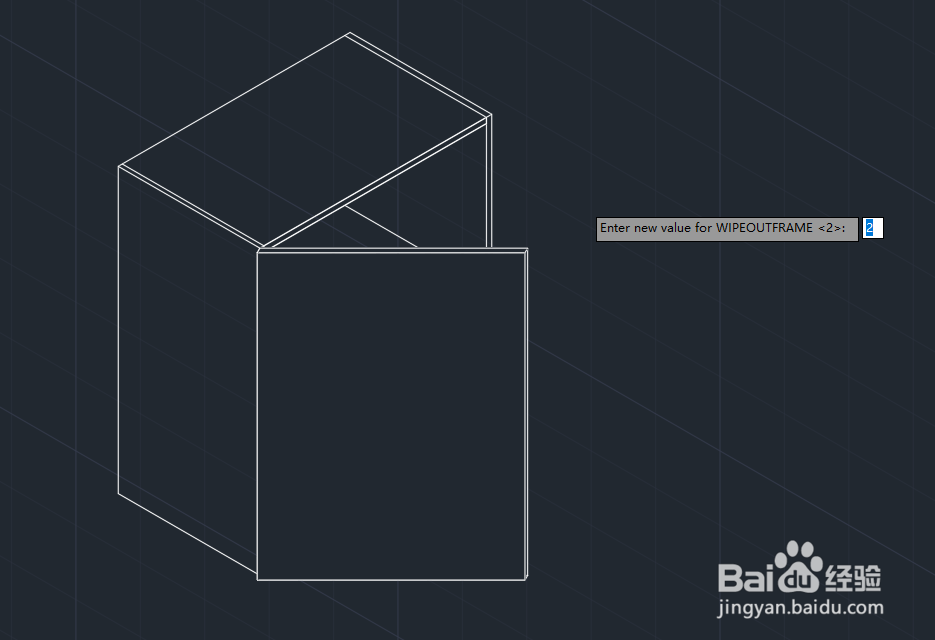
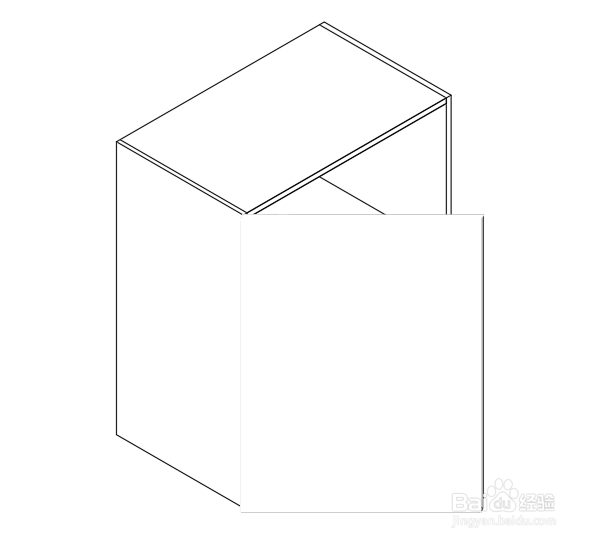 注意事项
注意事项
首先我们需要明确指令,WI,全称是wipeout,意思是擦除擦掉,记指令的时候把英文全称也记住,这样再回忆就方便很多。我们可以看到当我们输入wipeout的时候,出现了wipeoutframe这个选项,意思是wipeout这个功能的框架设置。
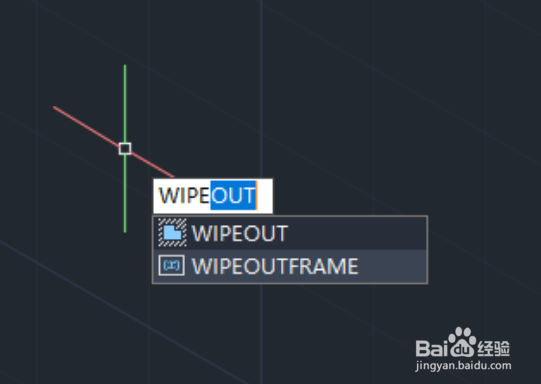 2/7
2/7选中wipeoutframe之后,会让你输入数值,其实这个数值就是选项,0/1/2分别是三个选项,没事可以都试试有什么区别,下面我们直接看帮助文档。
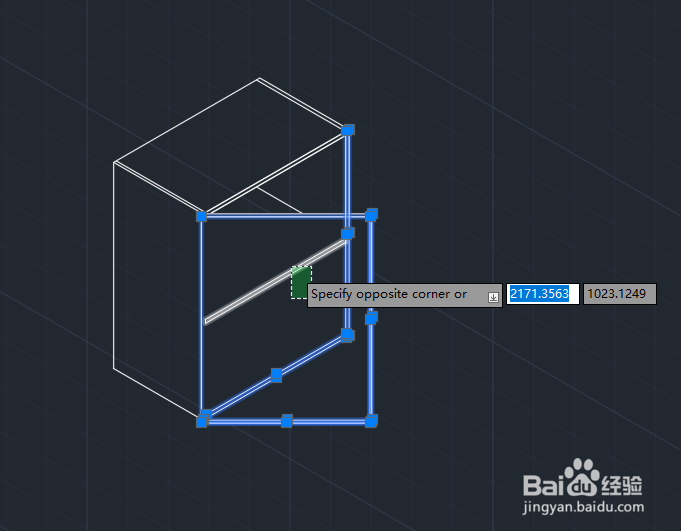 3/7
3/7可以看到帮助文档里给出三个选项的不同作用,如果光看文字看不懂,咱们可以上手试试看。
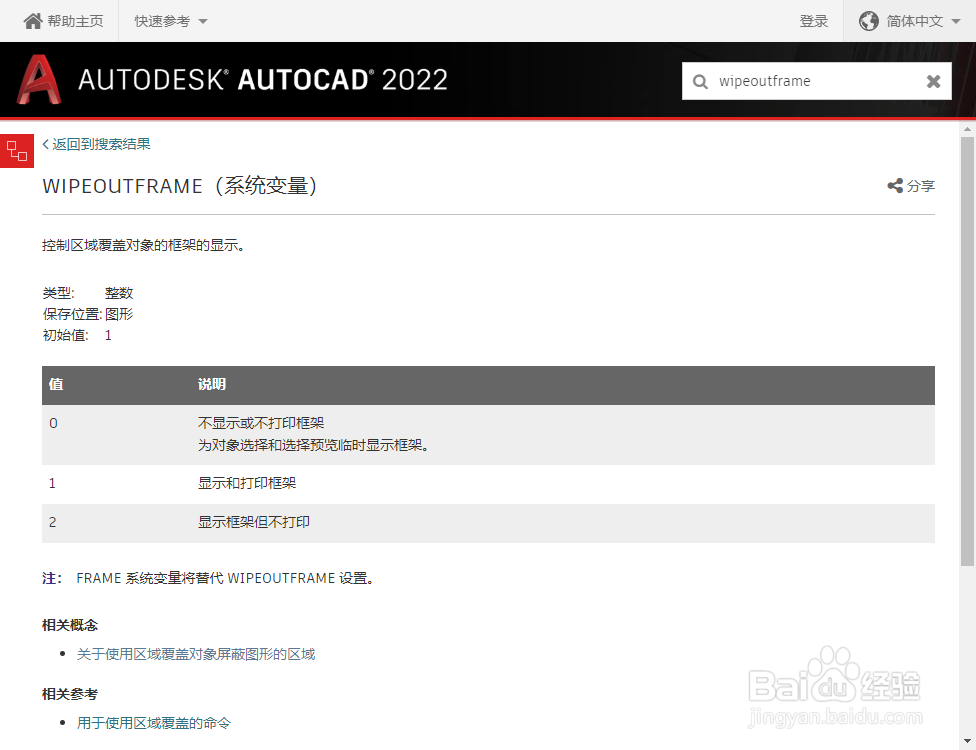 4/7
4/7我这里随手画了个柜子,并且用wipeout简单遮了后面的线条,首先先尝试数值0,意思是不显示不打印框架,我们可以看到在绘图界面并没有显示周围的线段,我们打印看看。
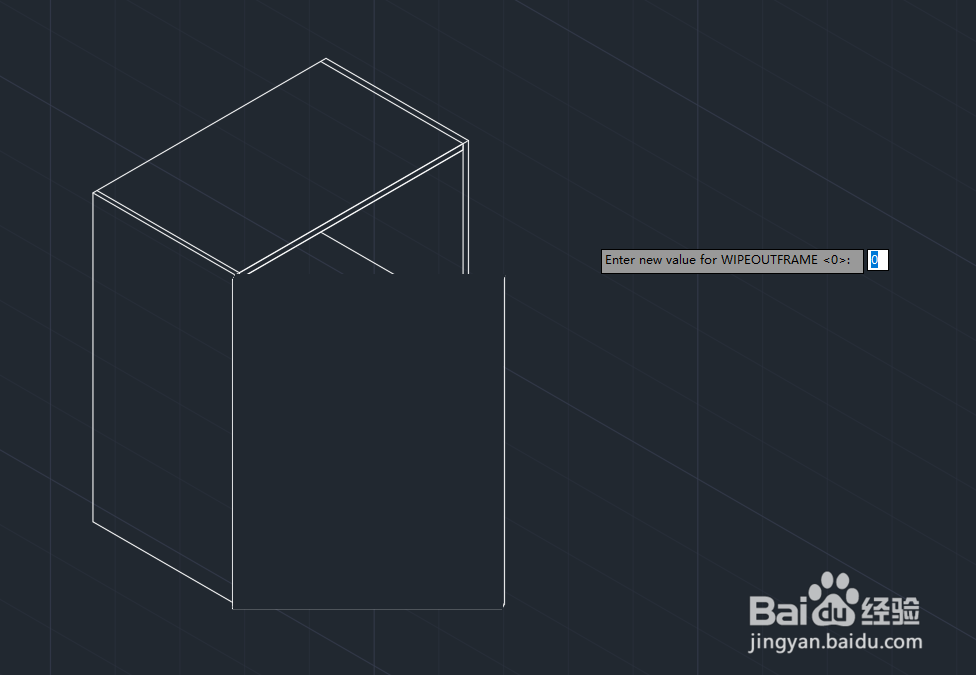 5/7
5/7打印出来的画面也是不显示边框,这应该就是很多用户说wipeout不好用的原因。
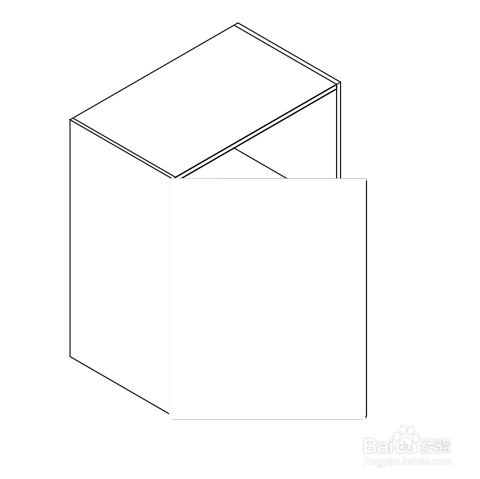 6/7
6/7我们再来试试wipeoutframe 1,意思是显示和打印框架,可以看到绘图界面和打印界面都能显示边框的线段,只把中间的内容给擦除掉了,这个效果应该才是很多用户希望达到的效果。
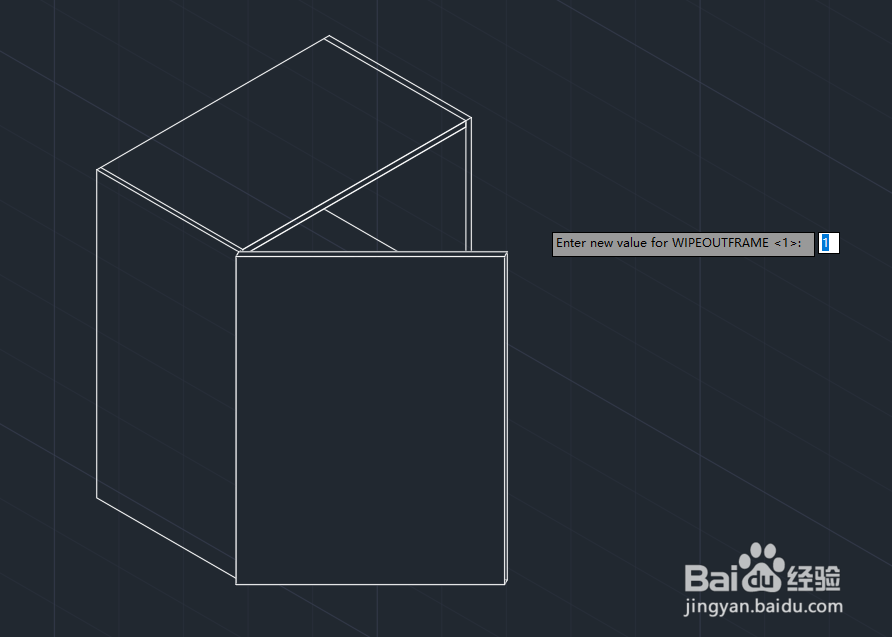
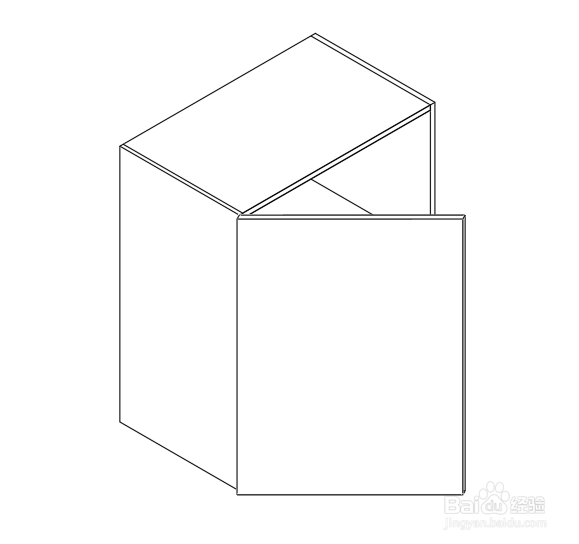 7/7
7/7再来试试wipeoutframe 2,意思是显示,但不打印框架,看图就能看懂。
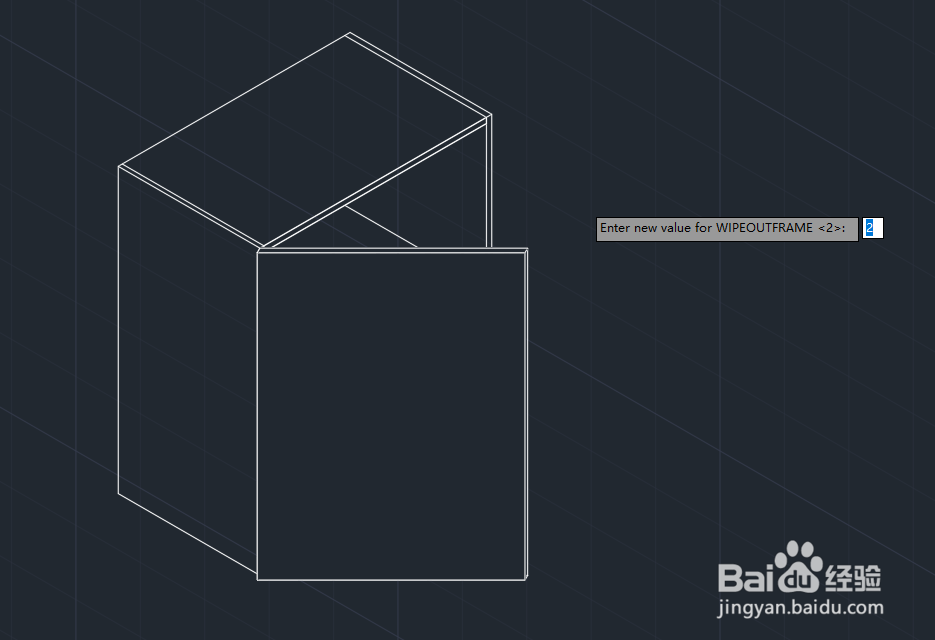
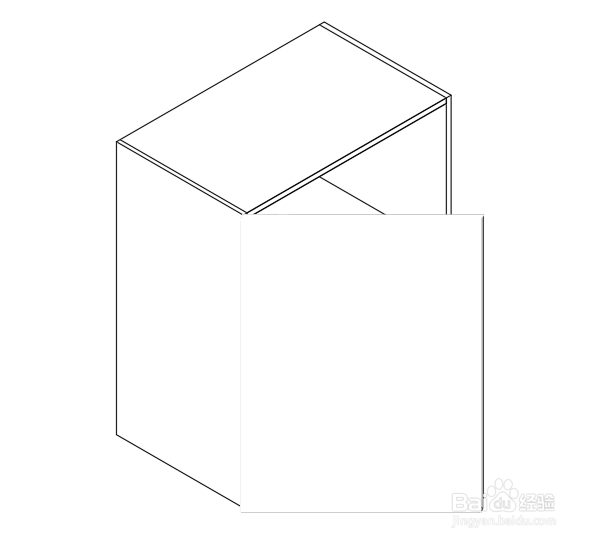 注意事项
注意事项记指令的时候最好要记住英文全称,然后去看帮助文档
当打印出现白块的时候,输入wipeoutframe 1,打印就不会出现白块了
CADWIPEOUT版权声明:
1、本文系转载,版权归原作者所有,旨在传递信息,不代表看本站的观点和立场。
2、本站仅提供信息发布平台,不承担相关法律责任。
3、若侵犯您的版权或隐私,请联系本站管理员删除。
4、文章链接:http://www.1haoku.cn/art_579151.html
上一篇:如何使用迅雷下载最新电影?
下一篇:华为rio-tl00是什么型号
 订阅
订阅